1.安装Docker
菜鸟教程
2.下载centos镜像
# 默认拉取最新,版本号可手动添加
# 比如 docker pull centos:7.2.1511
docker pull centos
查看本地镜像
docker images

创建容器
以 交互模式 启动后进入命令行 将容器目录和宿主机目录进行挂载 并启动容器后启动bash
docker run -i -t -v /root/software/:/mnt/software/ 831691599b88 /bin/bash
- -i:表示以“交互模式”运行容器
- -t:表示容器启动后会进入其命令行
- -v:表示需要将本地哪个目录挂载到容器中,格式:-v <宿主机目录>:<容器目录>
- /bin/bash:一旦容器启动,需要执行的命令,当前使用 “/bin/bash”, 表示启动后直接进bash
这里挂载的意思就是 831691599b88 创建的容器访问 /mnt/software/ 目录下的文件就相当于访问 宿主机的 /root/software/下的文件
/bin/bash的作用是表示载入容器后运行bash
docker中必须要保持一个进程的运行,要不然整个容器启动后就会马上kill itself
这个/bin/bash就表示启动容器后启动bash

退出容器

安装上传文件的工具 lrzsz
yum install -y lrzsz
上传jdk到挂载目录

启动并进入容器
docker start 1e4086801549
docker exec -it 1e4086801549 /bin/bash

因为之前2个目录已经挂载了,可以看到,该目录中已经有了jdk

解压并移动
tar -zxf jdk-8u152-linux-x64.tar.gz
mv jdk1.8.0_152/ /opt/jdk
设置java环境变量
vi /etc/profile
在文件末尾加上
JAVA_HOME=/opt/jdk/
JAVA_BIN=/opt/jdk/bin
JRE_HOME=/opt/jdk/jre
CLASSPATH=/opt/jdk/jre/lib:/opt/jdk/lib:/opt/jdk/jre/lib/charsets.jar
export JAVA_HOME JAVA_BIN JRE_HOME PATH CLASSPATH

刷新配置
source /etc/profile
配置bashrc
vi ~/.bashrc
文件末尾
export JAVA_HOME=/opt/jdk
export PATH=$JAVA_HOME/bin:$PATH
export CLASSPATH=.:$JAVA_HOME/lib/dt.jar:$JAVA_HOME/lib/tools.jar
刷新配置
source ~/.bashrc
查看java版本
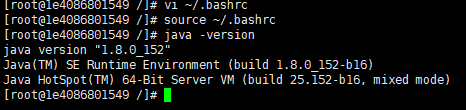
ok






















 1256
1256











 被折叠的 条评论
为什么被折叠?
被折叠的 条评论
为什么被折叠?








